モデル駆動型のアプリで作成したチャートをポータルの Web ページに追加する
注意
2022 年 10 月 12 日より、Power Apps ポータルは Power Pages となります。 詳細: Microsoft Power Pages の一般提供が開始されました (ブログ)
Power Apps ポータルのドキュメントは、近日中に Power Pages ドキュメントに移行、統合されます。
チャート と言う Liquid タグを使い、チャートをウェブページに追加します。 チャートの Liquid タグを以下に追加できます:
- Web ページの コピー フィールド。
- Web テンプレート の ソース フィールド。
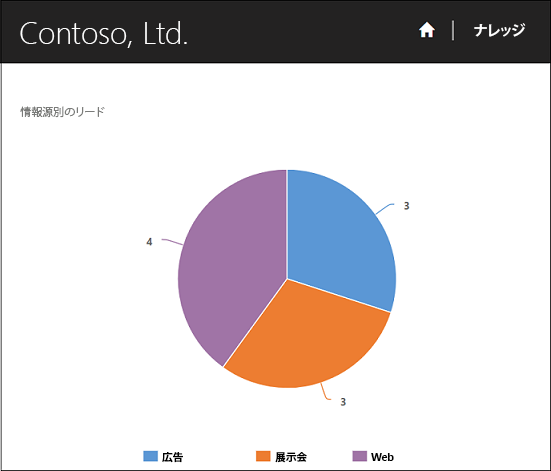
例えば、ソース別にリードを表示し、オープン状態のリードのみを表示するためにフィルター処理します :
<!—Leads by Source – Open Leads -->
{% chart id:"EE3C733D-5693-DE11-97D4-00155DA3B01E" viewid:"00000000-0000-0000-00AA-000010001006" %}
チャートの ID を取得
ターゲット エンティティへ移動します。例えば、セールス > 潜在。
チャートエリアを展開します。
希望のチャートを選択します。
追加コマンドを選択し、エクスポート チャートを選択します。
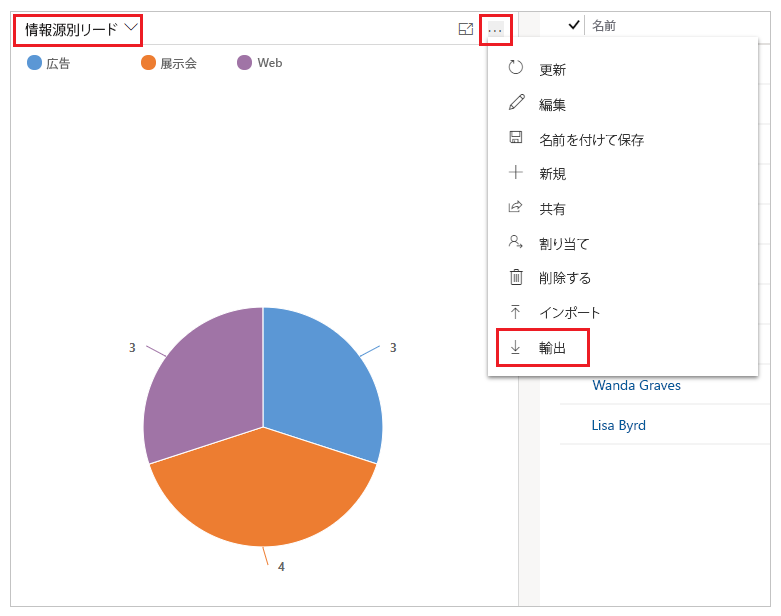
テキスト エディターのエクスポートされたチャートの XML ファイルを開きます。
<visualizationid>タグの値をコピーします。
チャート ID パラメータで使用する Liquid チャート タグの宣言に、値:
visualizationidを貼り付けます。<!—Leads by Source – Open Leads --> {% chart id:"EE3C733D-5693-DE11-97D4-00155DA3B01E" viewid:"xxxxxxxx-xxxx-xxxx-xxxx-xxxxxxxxxxxx" %}
以上で、 Liquid チャート タグの宣言にチャート ID が与えられました。次の手順ではビュー ID を取得します。
ビューの ID を取得
ビュー ID を Liquid チャート タグで使用するには、ビュー エディターを開ける必要があります。
make.powerapps.com に移動し、適切な環境を選択します。
左側のナビゲーション バーで、[データ > エンティティ] を選択します。
適切なテーブルを選択し、「ビュー」 タブに移動します。
ビューのリストを確認することができます。 オプション(...)に移動し、[ビューの編集] を選択します。
ビュー ウィンドウの アドレス バー から、id 値をコピーします。
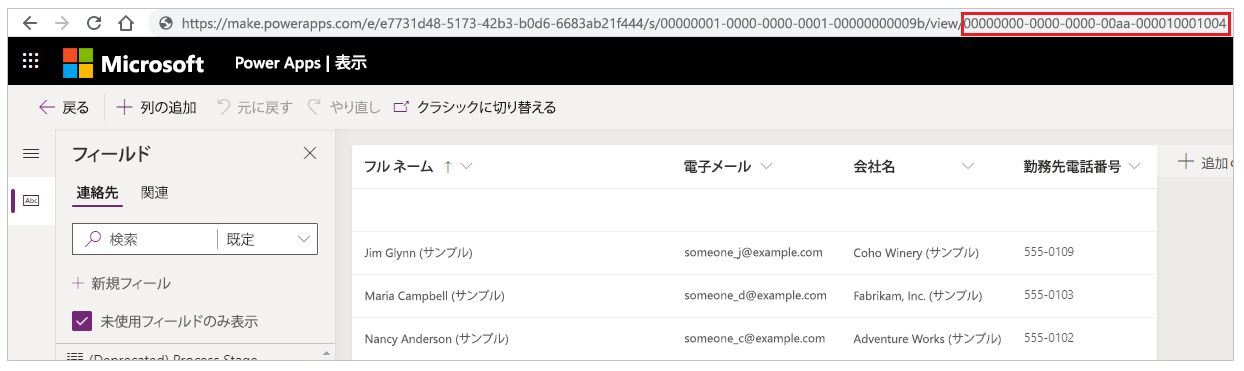
パラメーターに対して Liquid チャート タグ申告に、この ID を貼り付けます。次に例を表示します。
<!—Leads by Source – Open Leads --> {% chart id:"EE3C733D-5693-DE11-97D4-00155DA3B01E" viewid:"00000000-0000-0000-00AA-000010001004" %}
テーブルのアクセス許可の要件
グラフで照会されている対象テーブルには読み取り権限が付与されています。 匿名または認証されたユーザーがグラフを表示できるようにするには、適切なテーブルのアクセス許可のレコードが該当するウェブ ロールに作成され割り当てられていることを確認する必要があります。
権限が付与されていない場合は、アクセス拒否のメッセージが表示されます。
対応するチャートとチャートのタイプ
ポータルでは、以下のチャートタイプに対応しています :
- カラム グラフ
- 棒グラフ
- 面グラフ
- 円グラフ
- 折れ線グラフ
- じょうごグラフ
レジェンド エントリー (シリーズ) の構成に対応しています :
- 単一のシリーズ
- 複数のシリーズ
- 集計のタイプ - 単一、または複数のシリーズでの Sum、Counts、Min、Max、Avg
- 上位 X / 下位 X のルール
横軸 (カテゴリ) ラベルに対応している構成 :
- テーブルまたはリンク済みテーブルの属性のカテゴリ (ポータルでサポートされている属性データの種類)。
- 複数のカテゴリ (X軸)。
- 属性のグループ化と、並び順。
- 日付グループの種類 – プライマリ テーブルと第 1 レベルのリンク済みテーブルの日、月、年。
- 週単位、年度単位、決算期単位、四半期単位での日付のグループ化には対応していません。
- リンク済みテーブル属性の日付グループは、リンクの第 1 レベルまでのみサポートされます。
サポートされていないチャートとチャート タイプ
次のグラフの種類は、現在ポータルでサポートされていません。
- ドーナツ
- タグ
次のテーブルは、現在ポータルでサポートされていないグラフの一覧です。
| チャート名 | チャート ID | テーブルの種類 |
|---|---|---|
| 所有者別取引先企業 - タグ グラフ | be178262-6142-4b41-85b7-4ccedc62cfd9 | アカウント |
| 所有者別活動 - タグ グラフ | c83b331e-87c7-488c-b8e7-89a6098ea102 | activitypointer |
| 重要度別活動 - ドーナツ グラフ | d3f6c1eb-2e4b-428b-8949-682a311ae057 | activitypointer |
| 取引先企業別の取引先担当者 | 2ff3ebea-6310-4dde-b3a1-e1144ea42b7b | 取引先担当者 |
| 国別取引先担当者 | ea89e2ad-2602-4333-8724-aa5775d66b77 | 取引先担当者 |
| 優先する連絡方法別の取引先担当者 | 751b7456-308e-4568-a3a9-47135aae833a | 取引先担当者 |
| 目標の進捗 (件数) | a93b8f7b-9c68-df11-ae90-00155d2e3002 | goal |
| 目標の進行状況 (金額) | aec6d51c-ea67-df11-ae90-00155d2e3002 | goal |
| 本日の目標値と実績値 (件数) | 1b697c8e-9a6f-df11-986c-00155d2e3002 | goal |
| 本日の目標値と実績値 (金額) | 1e697c8e-9a6f-df11-986c-00155d2e3002 | goal |
| 取引先企業別サポート案件 | 38872e4f-ac99-e511-80da-00155dc1b253 | incident |
| 重要度別サポート案件 | 0f0fb995-9d6f-453c-b26d-8f443e42e676 | incident |
| 製品別サポート案件 | 17c3f166-5b22-4476-819b-b05da2e8d24f | incident |
| 今月期限切れになる所有者別の記事 | 47d696ad-7c3b-e511-80d1-00155db10d2b | ナレッジ記事 |
| 所有者別 | 330068fd-833b-e511-80d1-00155db10d2b | ナレッジ記事 |
| 情報カテゴリ別 | bcd3f9a5-913b-e511-80d1-00155db10d2b | ナレッジ記事 |
その他の考慮事項
- 横軸 (カテゴリ) ラベル上に長いラベルがあると、チャート上のデータポイント数が多い場合に重なってしまうことがあります。
- 通貨データ型の書式設定の上にカーソルを置くと、セパレータの代わりにスペースが付いた値が表示されます。
- 数値フィールドは現在10進数で表示されます。
- 水平軸の値は、最大 15 個までのラベルしか表示できません。
参照
注意
ドキュメントの言語設定についてお聞かせください。 簡単な調査を行います。 (この調査は英語です)
この調査には約 7 分かかります。 個人データは収集されません (プライバシー ステートメント)。
フィードバック
以下は間もなく提供いたします。2024 年を通じて、コンテンツのフィードバック メカニズムとして GitHub の issue を段階的に廃止し、新しいフィードバック システムに置き換えます。 詳細については、「https://aka.ms/ContentUserFeedback」を参照してください。
フィードバックの送信と表示